不久前,一个令人惊奇的ITEAD产品发布了– Nextion HMI屏幕。例如,除了arduino并显示图形信息外,许多人都知道如何将屏幕连接到微控制器。如果稍作尝试,可以添加一个电阻式触摸面板,您将获得一个真正的触摸设备。问题仅在于微控制器的低速运行和少量的RAM。此类解决方案有许多arduino库,有些库彼此之间不完全兼容,有些库已针对特定控制器进行了完全调整。这严重地使开发复杂化,并且在某些情况下无法进行扩展。似乎有一次,来自ITEAD的人说“足够忍受这一点”,并成立了一家筹款公司应用于嵌入式设备的新一代屏幕。该项目称为Nextion。该屏幕是用于显示图像并与图形界面进行交互的设备,但是图片本身和所有图案都以固件形式直接缝制到设备上。这样的屏幕已经通过UART与微控制器通信,并且完全不会加载它,这使您可以分配资源用于轮询传感器,实时监视参数的任务,实际上是微控制器应该做什么。对于编程或固件开发,可以使用Nextion Editor。并且仅在Windows下。这让许多人感到悲伤,因为即使在筹款阶段,开发人员也承诺在2015年底前发布适用于Mac和Linux的跨平台编辑器或版本。显然,出了点问题,因为直到现在,Linux社区还没有看到急需的工具,开发人员为他们提供了早餐。事实证明,在Linux下运行编辑器是完全有可能的,作者非常高兴地告诉您如何立即进行预订。只有知道葡萄酒是什么并且至少可以粗略想象如何使用葡萄酒的人才能使用此说明。下来您将需要新安装的Wine。Ubuntu用户可以利用PPA Wine分期存储库中的最新版本sudo add-apt-repository ppa:pipelight/stable
sudo apt-get update
sudo apt-get install --install-recommends wine-staging
然后,您需要放入兼容性包sudo apt-get install wine-staging-amd64
我仍然无法通过winetricks正确地运行前缀,但是我设法通过PlayonLinux来实现。因此,将其运行。点击“安装”按钮。 选择“安装不在列表中的程序”,然后单击“下一步”。
选择“安装不在列表中的程序”,然后单击“下一步”。
 选择“在新虚拟磁盘上安装程序”,然后单击“下一步”。
选择“在新虚拟磁盘上安装程序”,然后单击“下一步”。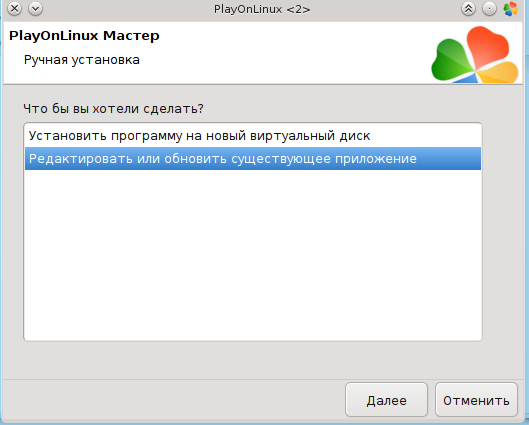 选择任意名称,例如“ Nextion”,然后单击“下一步”。
选择任意名称,例如“ Nextion”,然后单击“下一步”。 选择“安装其他库”,然后单击“确定”。“下一步”
选择“安装其他库”,然后单击“确定”。“下一步” 确保选择“ 32位Windows安装”,然后单击“下一步”
确保选择“ 32位Windows安装”,然后单击“下一步” 在一段时间内,前缀创建脚本将起作用,然后将打开一个用于选择必要组件的窗口。我们需要标记dotnet45并单击“下一步”,安装完成后,请关闭窗口以拒绝安装应用程序。
在一段时间内,前缀创建脚本将起作用,然后将打开一个用于选择必要组件的窗口。我们需要标记dotnet45并单击“下一步”,安装完成后,请关闭窗口以拒绝安装应用程序。 毕竟,您需要返回到初始阶段并再次单击“安装”按钮,再次执行这些步骤,但是这次选择“编辑或更新现有应用程序”,然后单击“下一步”。
毕竟,您需要返回到初始阶段并再次单击“安装”按钮,再次执行这些步骤,但是这次选择“编辑或更新现有应用程序”,然后单击“下一步”。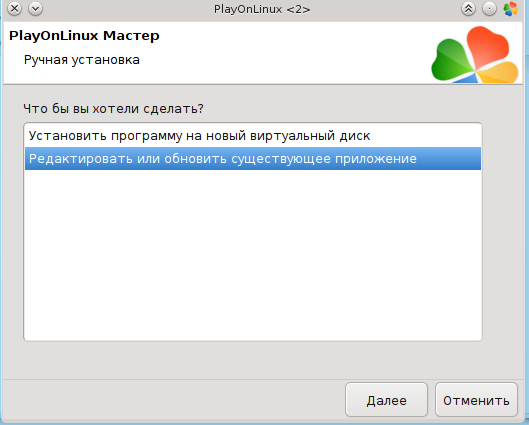 选中“显示虚拟磁盘”框,然后选择您自己的磁盘(我有Nextion)。
选中“显示虚拟磁盘”框,然后选择您自己的磁盘(我有Nextion)。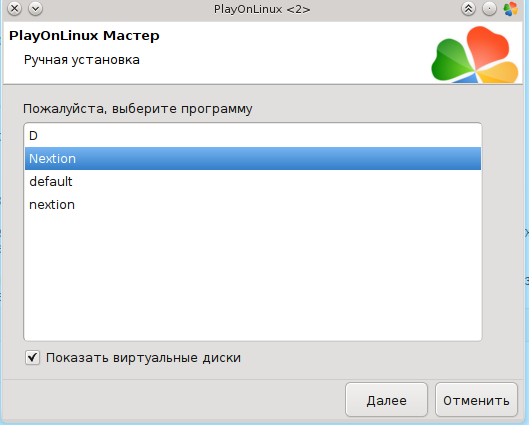 这次我们选择“配置Wine”和“安装其他库”,单击“下一步”,
这次我们选择“配置Wine”和“安装其他库”,单击“下一步”, 请确保选择“ Windows XP”,单击“确定”并继续。
请确保选择“ Windows XP”,单击“确定”并继续。 我们在组件之间标记“ ie8”,然后再回到最后一步,拒绝安装该应用程序。
我们在组件之间标记“ ie8”,然后再回到最后一步,拒绝安装该应用程序。 就是这样,perfix已组装好,可以在以下位置找到
就是这样,perfix已组装好,可以在以下位置找到/home/<username>/.PlayOnLinux/wineprefix/
您可以从此处直接使用它,也可以将其复制到带有前缀的文件夹中。您仍然不能安装开发环境,但是可以使用解压缩的选项。顺便说一句,除了安装程序之外,作者已经打开了一个票证,并要求上传一个zip档案,但是您可以执行同样的操作,我认为这应该会加快分发工具包的外观=)首先,作者出于习惯习惯使用了一个不友好的q4wine。您可以在此选项中使用自己喜欢的东西。就是这样,您可以在Linux下使用开发环境。似乎所有内容都可以编译,但是作者对错误和故障不承担任何责任。结果应该是这样。PS:如果您特别懒惰,并且是快速解决方案的爱好者,那么可以将已准备好的前缀或脚本以及ZIP归档与解压缩的安装程序一起使用。我希望ZIP软件包很快出现在网站上,并且有可能添加基于PlayOnLinux的完整TurnKey解决方案。享受使用=)UPD。开发人员给出了答案,准备从版本0.35开始使用发行版发布zip存档。我的话是,一旦发布了带有zip归档文件中的编辑器的新版本,我将完成PlayOnLinux的自动脚本并将其放在新文章中,并附上新的说明。